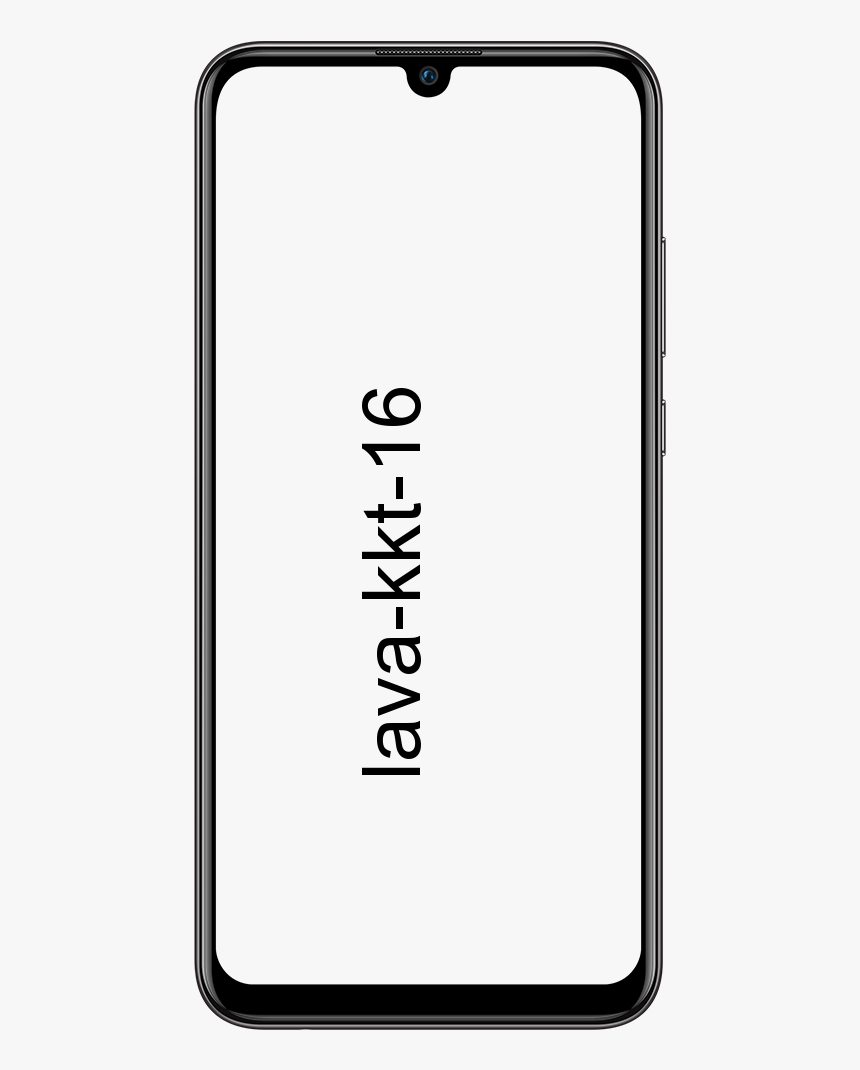Kumpletuhin ang Gabay sa Jailbreak Roku at I-install ang Kodi
Nakuha ang pinakabagong Roku na nangangati mong gagamitin? O Nais bang jailbreak Roku at mai-install ang Kodi? Ang portable at abot-kayang streaming na aparato ay ang pinakamahusay na solusyon para sa pagkuha ng Netflix sa iyong Telebisyon. Ang pinakamagandang bagay na nagpapalakas sa Roku ay kung maaari nitong patakbuhin ang Kodi. Gayunpaman, ang Kodi ay libre, lubos na napapalawak na open-source na software ng media center.
Maaari mo bang i-jailbreak ang Roku at I-install ang Kodi? Ang pinakamahusay na sagot ay hindi, hindi eksakto. Sa halip na jailbreaking ang iyong Roku, maaari kang gumamit ng ibang paraan upang makuha ang Kodi sa iyong TV. Tatalakayin namin (jailbreak Roku at i-install ang Kodi) ang lahat ng mga detalye sa ibaba. Gayunpaman, bago ka magsimula, alalahanin na gumawa ka ng mga pinakamahusay na hakbang upang maprotektahan ang iyong aparato upang magamit mo ang Kodi nang buong privacy.
Bago Gumamit ng Kodi sa Roku, Kumuha ng isang Magandang VPN
Ang Kodi software ay libre at ligal din upang magamit sa isang iba't ibang mga aparato. Ngunit ang ilang mga add-on ng third-party ay hindi ligtas. Kaya't tila nakakuha ng masamang reputasyon si Kodi noong huli. Ito ay sanhi ng mga kumpanya at ISP na gumawa ng mga pag-iingat na hakbang laban sa mga gumagamit ng Kodi, pagsubaybay, o awtomatikong pag-block din ng kanilang mga koneksyon.
Maaari ka ring protektahan ng mga VPN mula sa mga banta sa seguridad. Gumagana rin ang mga ito sa pamamagitan ng pag-encrypt ng lahat ng iyong trapiko kaya imposible o mahirap basahin. Hindi matukoy ng mga ahensya ng gobyerno, hacker, at ISP kung ano ang iyong ginagawa sa internet o kung aling mga site ang pinapanood mo sa Kodi at Roku. Sa kahulihan ay medyo simple: kung nais mong manatiling ligtas, kailangan mong gumamit ng isang VPN kasama ang Kodi.
IPVanish - Pinakamahusay na VPN para sa Kodi
Naglalaman ang IPVanish ng mga kamangha-manghang tampok upang magamit sa Kodi. Gayunpaman, ang VPN ay napakabilis at sumusuporta sa mga stream ng HD at 4K. Gayundin, pinoprotektahan ka nito ng mga kamangha-manghang mga tampok sa privacy. Hindi lamang ito ngunit hindi nito hinaharangan ang P2P o pag-agos ng trapiko, na nagbibigay-daan sa iyong i-access ang lahat ng mga add-on at nilalaman ni Kodi nang walang paghihigpit. Nagpapadala din ang IPVanish ng 256-bit na pag-encrypt ng AES sa lahat ng data at nagpapatakbo ng isang malaking network ng higit sa 1,000 mga server sa 60 iba't ibang mga bansa.
Halika at suriin ito na ang IPVanish ay kasing bilis at ligtas ng inaangkin nito.
luna pro ugat samsung J3
Maaari Mo Bang Jailbreak ang isang Roku upang mai-install ang Kodi?
Sa gayon, ang Jailbreaking ay tumutukoy sa hijack (hack) isang aparato upang paganahin ito upang magpatakbo ng maraming iba't ibang mga software. Hindi paganahin na i-install o i-download ang iyong paboritong app sa iOS? I-jailbreak lamang ito at gawin pa rin. Gayunpaman, ang mga aparatong Android at Fire TV ay karaniwang tumutukoy dito bilang ugat, ngunit ang pangunahing prinsipyo ay pareho.
pinakamahusay na site upang torrent anime
Nagpapatakbo din ang Roku ng sarili nitong OS na tinatawag na Roku OS. Gayunpaman, ang OS ay hindi tugma sa karaniwang mga pamamaraang jailbreaking ng Android o iOS. Ngunit ang magandang balita ay hindi talaga kailangan ng Roku ng anumang uri ng jailbreaking upang makuha ang buong pag-andar nito. Maaari ka ring magdagdag ng mga channel nang madali, simple kasama ang mga pasadyang homebrew, hindi kinakailangan ng pag-hack.
Sa halip na Jailbreaking, Mirror Kodi sa Iyong Roku
Sa ibaba ay tatalakayin namin ang pinakamahusay na pamamaraan ng pagkuha ng Kodi sa iyong Roku device. Tulad ng alam nating hindi posible ang jailbreaking, hindi rin suportado ni Kodi ang Roku OS. Gagamitin lamang namin ang isang pangalawang aparato at i-mirror ang Kodi diretso sa Roku, simple, maganda at madali. Halika jailbreak natin ang Roku at i-install ang Kodi.
Hakbang 1 - Paganahin ang Roku Screen Mirroring
Bago ka mag-mirror ng anuman sa iyong Roku, kakailanganin mong paganahin ang pag-mirror ng screen. Ito ay ligtas at ligtas na gawin at tumatagal lamang ng ilang segundo.
- Lumipat sa iyong Roku at pindutin ang pindutan ng bahay upang ma-access ang pangunahing menu.
- Gayundin, lumipat sa Mga setting> System
- Pumili Pag-mirror sa Screen mula sa menu.
- Sa tabi ng Screen mirroring mode, pumili ng alinman sa Prompt o Palaging Payagan .
- Ayan yun! Bumalik sa iyong Roku home screen .
Hakbang 2 - I-install ang Kodi sa isang Pangalawang Device (Android)
Handa nang umalis ang iyong Roku, kakailanganin mo lamang na ihanda ang Kodi sa isang pangalawang aparato. Aling mga hardware na ginagamit mo ang hindi mahalaga, basta't may kakayahang mag-cast sa iyong home network. Iminumungkahi namin ang paggamit ng Kodi sa Android para sa magagandang resulta, kaya iyon ang tatalakayin namin sa ibaba. Maaari mo ring mai-install ang Kodi sa Fire Stick kung nais mo, dahil hindi mo ito mai-mirror ito sa Roku sa pagkakataong ito.
- Sa iyong Android device o tablet, buksan lamang ang Google Play Store .
- I-click ang maghanap bar at input Kodi.
- Dapat ipakita ang Kodi media center app bilang unang resulta sa paghahanap.
- Gayundin, i-click ang Kodi icon , pagkatapos ay piliin ang berde I-install pindutan
- Tanggapin ngayon ang mga pahintulot mga kahilingan kung na-prompt. Ang Kodi ay perpektong ligtas gamitin.
- Pagkatapos ilunsad ang Kodi sa iyong Mobile device upang matandaan na gumagana ito.
Hakbang 3 - I-set Up ang Pag-mirror ng Screen
Ang anumang aparato na ginagamit mo gamit ang Kodi ay mangangailangan ng pag-set up ng mirror ng screen. Gayunpaman, ang mga hakbang sa ibaba ay magbibigay-daan sa iyo upang agad na buksan ang mga tampok upang masimulan mo ang panonood ng ilang mga pelikula!
- Sa iyong Mobile device, i-click ang menu button at hanapin ang setting ng screen .
- Bumaba ngayon sa Device, pagkatapos ay piliin ang Ipakita .
- Hanapin ang pagpipilian sa pag-mirror ng screen sa screen. Kung hindi mo ito makikita, suriin lamang ang talata sa ibaba para sa mga kapaki-pakinabang na tip.
- Gayundin, buksan ang mga pagpipilian sa pag-mirror ng screen.
- Habang na-set up nang tama ang iyong Roku, dapat mo itong tingnan sa screen ng mirroring ng screen.
- I-click ang iyong Roku device sa listahan, pagkatapos magsisimula ang casting.
Kung lituhin ka ng mga bagay, maraming mga gumagawa ng Mobile ang nagbibigay ng isang screen na sumasalamin ng ibang pangalan. Maaari mo ring tingnan ito na nakalista bilang Smart View, AllShare Cast, SmartShare, Wireless Display, Display Mirroring, Screen Casting, o Cast lang.
Hakbang 4 - Simulan ang Pag-mirror ng Screen
Gayunpaman, ang iyong Roku ay naka-set up na at ang iyong pangalawang aparato ay handa nang mag-cast. Kaya, sa wakas ay nagsisimula ka na lang manuod sa Kodi. Ito ang kasiya-siya, simple at madaling bahagi, at kung sinunod mo ang mga hakbang sa itaas, hinihila mo lang ito nang walang sagabal.
- Paganahin ang iyong TV at ipaalala sa iyong Ang Roku ay naka-plug in at aktibo .
- Bukas na Buwis sa iyong Mobile device o iba pang mga di-Roku device.
- Pumili ng pelikula o palabas sa TV upang mag-stream.
- Ngayon, ilunsad ang manlalaro at simulan ang video .
- Pagkaraan ng ilang sandali, dapat ipakita ang nilalaman sa iyong TV.
Kung may anumang naging mali, dapat ito ang iyong Wi-Fi network. Ang parehong mga aparato kung saan ka naghahatid at ang Roku ay nais na gumamit ng parehong wireless na koneksyon upang mai-screen lamang ang mirroring upang gumana. Alalahanin ang parehong Roku at Kodi na gumagamit ng parehong signal ng Wi-Fi at magiging mabuti kang pumunta.
mdnsresponder.exe ano ito
Mga kahalili sa Streaming mula sa Android
Sa aming artikulo, natakpan namin kung paano i-mirror ang iyong screen mula sa isang Mobile device hanggang sa Roku sa iyong TV. Halika at tingnan natin:
Screen Mirror Kodi sa Roku mula sa Windows
Ang Windows ang pinakakaraniwang OS ng computer. Gayunpaman, nangyayari rin na mayroong tamang mga tool na kinakailangan upang mai-mirror ang Kodi sa iyong Roku. Sundin lamang ang artikulo upang ma-set up ang lahat.
Una, kakailanganin naming mag-download o mag-install ng Kodi sa iyong Windows machine. Tiyaking kung mayroon ka na nito, huwag mag-atubiling lumipat sa susunod na seksyon.
- Simpleng pagbisita Opisyal na website ng Kodi upang makakuha ng isang maayos at malinis na kopya ng programa.
- Tapikin ang asul na pag-install / pag-download na pindutan sa tuktok ng screen.
- Bumaba sa iyong operating system , kinakatawan ng mga icon.
- Tapikin ang naaangkop na icon at ang pinakabagong window ay magbubukas.
- Tandaan ang Iminungkahi napili ang tab.
- Gayundin, i-tap ang pindutan ng installer malapit sa gitna upang simulang mag-download ng Kodi.
- Kapag na-download na ang Kodi o i-install ito sa iyong aparato , pagkatapos ay ilunsad ito upang tandaan na gumagana ito.
Susunod, oras na upang mag-set up ng isang mirror ng screen para sa Windows. Tiyaking may kakayahang gawin ito ng Windows, ngunit hindi lahat ng hardware ay susuporta sa paghahagis. Kung ang mga pagpipilian sa ibaba ay hindi maipakita sa iyong system, hindi mo maaaring palayasin ang Kodi mula sa iyong Windows PC. Subukan lamang ang paggamit ng isang Android phone.
singaw wont download dlc
- Buksan lamang ang control center sa pamamagitan ng pag-click sa icon ng screen sa kanang ibabang sulok ng taskbar ng iyong aparato. Maaari mo ring pindutin ang Windows key at P (Win + P) upang buksan lamang ang menu na ito.
- Ngayon tingnan ang mga flat na icon at piliin ang isa na nagsasabing Proyekto .
- Gayundin, pumili Ang PC Screen Lamang mula sa listahan.
- Sa susunod na screen, pumili ka iyong Roku aparato .
- Mag-tap sa simulang i-mirror ang iyong screen .
Ngayon ay ilunsad lamang ang Kodi at simulang mag-streaming ng nilalaman. Magagawa mo rin ito sa mga pelikula sa iyong Windows PC, palakasan, mag-stream ng mga live na video, at palabas sa TV mula sa isa sa maraming magagaling na mga add-on ni Kodi. Bahala ka!
Gumamit ng isang Mac sa Screen Mirror Kodi sa Roku
Sa kasamaang palad, gumagamit ang Mac PC ng pagmamay-ari na teknolohiya ng AirPlay upang subaybayan ang salamin at mag-cast ng nilalaman sa at mula sa mga Mac device. Nangangahulugan ito ng ilang hardware na hindi Mac na hindi ma-mirror ang nilalaman mula sa iyong aparatong Apple, na nagdaragdag ng Roku. Walang mga magagamit na pag-update, dahil mayroong isang kakaibang kahalili na maaari mong iposisyon kung dapat kang magkaroon ng Kodi sa iyong Roku at walang ibang mga pagpipilian na magagamit mo.
Ang Plex ay isang kamangha-manghang mahalaga at nababaluktot na piraso ng software na nagbibigay-daan sa iyo upang mag-stream ng nilalaman mula sa isang aparato patungo sa isa pa. Magagamit ang mga app para sa halos bawat aparato sa planeta, na kasama ang Roku at Mac. Maaari mo ring mai-install / i-download ang Kodi sa iyong Mac. Kapag tapos na magdagdag ng isang Plex extension sa Kodi at gamitin ito upang mag-stream ng ilang nilalaman sa iyong Roku. Gayunpaman, hindi ito ganap na tampok tulad ng Kodi mismo, at sa teknikal hindi mo nais na tuparin ni Kodi ang karamihan sa pag-mirror.
Upang magsimula, lumipat sa artikulo ng channel ng iyong Roku at i-install ang Plex app mula doon. Ito ay isang mahalagang unang hakbang, kaya tandaan na hindi mo ito lalaktawan. Susunod, suriin ang aming mga tip at trick sa kung paano mag-install / mag-download at gamitin ang Plex Media Server. Tutulungan ka nitong mai-stream ang iyong naka-archive na nilalaman mula sa isang Mac patungo sa isa pang aparato na pinapagana ng Plex.
Ngayon ay kinakailangan naming i-install ang Kodi sa iyong Mac. Ito ang simple, at madaling bahagi, kaya sundin ang mga hakbang na ito sa pagkakasunud-sunod.
- Simpleng pagbisita Opisyal na website ng Kodi upang makakuha ng isang maayos at malinis na kopya ng programa.
- Tapikin ang asul na pindutan ng pag-download sa tuktok ng screen.
- Bumaba sa iyong OS , kinakatawan ng mga icon.
- Tapikin ang kinakailangang icon at isang bagong window ay magbubukas.
- Tandaan ang Inirekomenda napili ang tab.
- Tapikin ang pindutan ng installer malapit sa gitna upang simulang mag-download ng Kodi.
- Kapag na-download na ang Kodi, i-install ito , pagkatapos ay ilunsad ito upang tandaan na gumagana ito.
Kapag tapos na ang lahat ng mga hakbang sa itaas, ilunsad ngayon ang Plex sa iyong Roku, ilunsad ang Kodi sa iyong Mac, i-access ang add-on na Plex sa loob ng Kodi, ikabit ang dalawa sa iyong home Wi-Fi network. Gayundin, gamitin ang mga ito upang mag-stream ng nilalaman ng Kodi mula sa isang aparato papunta sa isa pa.
Ito ay isang masalimuot na pag-set up, ngunit maaari itong gumana nang maayos. Ang pag-download at pag-install ng Plex sa pamamagitan ng Kodi ay hindi maaaring mag-alok ng maraming karagdagang pag-andar. Kaya kung nai-save ang nilalamang nais mong i-stream at i-mirror, gamitin lamang ang Plex nang mag-isa.
Habang kinakailangan ang pagkakaroon ng Kodi, maaari ka ring pumili ng isang Fire Stick bilang kapalit ng iyong Roku at direktang mai-install ang Kodi dito. Magbibigay sa iyo iyon ng pag-access sa ilan sa parehong nilalaman bilang isang Roku, na may dagdag na bentahe ng mabilis na jailbreaking at pag-access sa Kodi.
I-cast ang Kodi mula sa iOS patungong Roku
Bukod sa mga aparatong Mac, mayroong isang instant at simpleng paraan upang ma-mirror ang nilalaman ng iOS mula sa iyong iPhone o iPad sa isang Roku device. May kasama itong opisyal na app ng Roku. Sundin lamang ang mga hakbang sa ibaba upang makapagsimula.
- Tandaan na ang iyong Roku screen mirroring ay maayos na na-set up. Tingnan ang artikulo sa unang seksyon para sa mga tagubilin.
- Gayundin, ipaalala ang iyong Roku at TV ay pinagana at handa nang tumanggap ng nilalaman.
- I-install ang Kodi sa iyong iOS device .
- I-install ang opisyal na Roku app para sa iOS.
- Kapag na-install mo na ito at ilunsad ito.
- Bumaba sa Maglaro sa Roku seksyon ng iyong Roku app.
- Gayundin, buksan ang Kodi at pumili ng pelikula upang simulang mag-streaming sa iyong TV.
Konklusyon
Narito ang lahat tungkol sa jailbreak Roku at i-install ang Kodi. Dahil hindi mo direktang ma-jailbreak ang isang Roku at mag-download ng Kodi software dito. Mayroong isang simple at madaling pag-areglo na maaari mong gamitin upang payagan ang pag-access sa parehong nilalaman. Gayunpaman, ang Screen mirroring ay isang mahusay at makapangyarihang tool na may maraming iba't ibang mga application. Kasama sa mga aparatong ito ang paglalagay ng nilalaman ng Kodi sa iyong TV.
Mayroon ka bang tanong tungkol sa alinman sa aming mga tagubilin sa pag-install? Makipag-ugnay lamang sa amin sa seksyon ng komento sa ibaba !. Huwag kalimutang ibahagi ang iyong puna sa amin!
disktoast.exe ano ito
Basahin din: